Sfaturile simple vă vor ajuta să optimizați activitatea și să accelerați, lucrând în ZBrush.
1. Productivitatea
2. Șoarece murdar
Lazy puțin și mai des folosiți mouse-ul Lazy. Aceasta va ajuta la modelarea parului, cusăturilor, pliurilor. Lazy mouse - un instrument flexibil și mai sensibil (în comparație cu o perie normală). Căutați-o în meniul Stroke> Lazy Mouse sau folosiți tasta L rapidă.
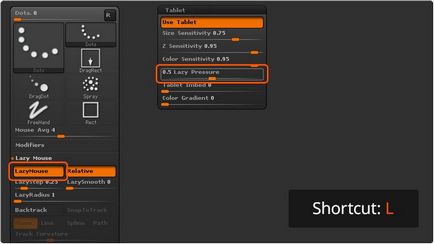
3. Ați folosit mouse-ul Lazy și doriți să îmbunătățiți efectul?
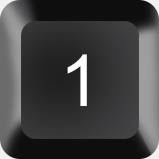
4. DynaMesh și ZRemesher
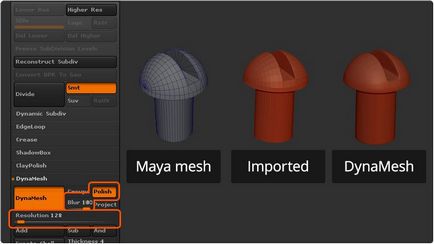
ZRemesher funcționează opus DynaMesh. Acesta este conceput pentru a reduce numărul de poligoane.
Dacă modelul dvs. conține unghiuri complexe care nu sunt acceptate de DynaMesh, puteți utiliza ZRemesher pentru a crea grupuri poligrup. Doar aplicați grupurile automate cu UV sau grupuri de normale, care acceptă formele modelului dvs.
Apoi aplicați crează (dar acest lucru nu este întotdeauna necesar) la fiecare Geometrie> Crează> Crează PG.
Puteți face modelul ZRemesh de mai multe ori pentru a ajunge la nivelul de unități care vor fi pregătite pentru polypaint. În exemplul de mai jos, ZRemesh a fost aplicat de 4 ori în rețea.
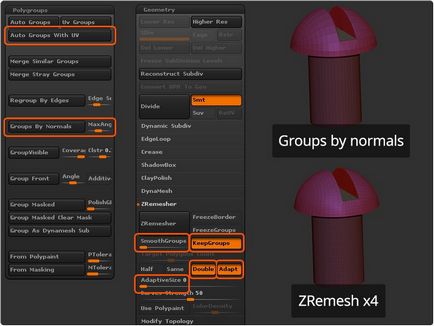
5. Geometria clonării
Dacă utilizați un Substantiv sau Quixel într-o linie de plată, ați creat probabil o mască de identificare. În ZBrush, această mască poate fi de asemenea utilizată (pentru a atrage numai rețeaua necesară în prezent).
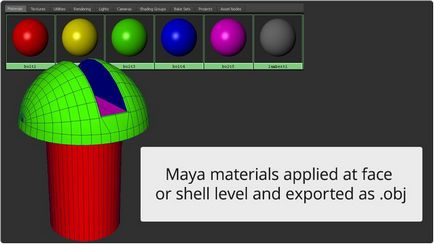
Puteți importa masca în meniul Preferințe> Importexport> Import> Importare mat ca grup. Această setare înseamnă că culoarea atribuită în alt pachet 3D se va aplica rețelei.
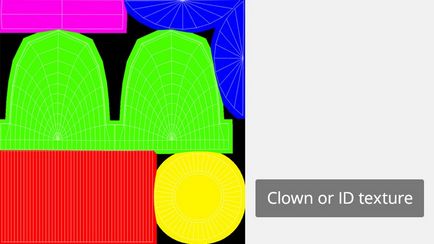
6. Flip-o
Pentru a genera normale, căutați meniul Instrument> Hartă UV. În instrumentul Hartă normală, activați butoanele Tangent și Adaptive. Exportul normalelor cu setările corecte transformă de obicei hărțile texturii. Rețineți că -Y este DirectX și + Y este OpenGL. Utilizați parametrul FlipG numai pentru DirectX înainte de expropriere.
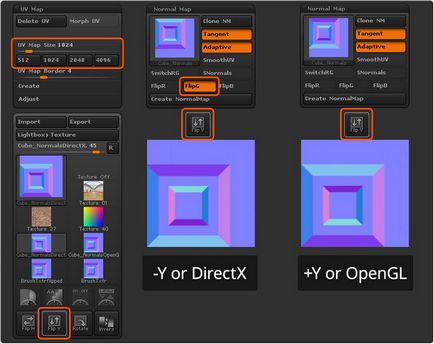
Dacă redarea încă nu afișează textura corect, aceasta va inversa canalul verde din Photoshop.
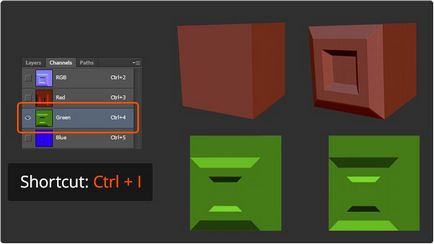
7. Setările pentru perie
Nu uitați să activați mascarea pe spate (implicit această funcție este dezactivată.) Căutați această funcție în setările periei.
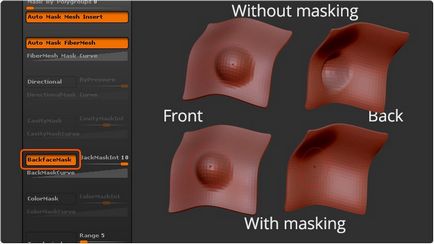
8. Un alt cuvânt despre pensule
Includeți BRadius pentru modelarea și blocarea suprafeței tari.
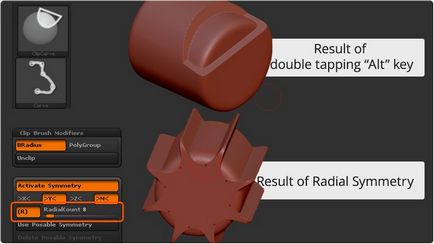
Utilizați Alt. Dacă fixați o dată cu peria, obțineți o curbă, dacă de două ori - atunci puteți construi un unghi.
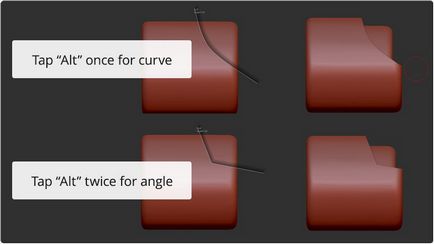
9. Modelarea țintă a morfologiei
Morph Target este abilitatea geometriei de a aplica forma de plasă pe care o vom sublinia. Setările instrumentului trebuie setate la următoarele.
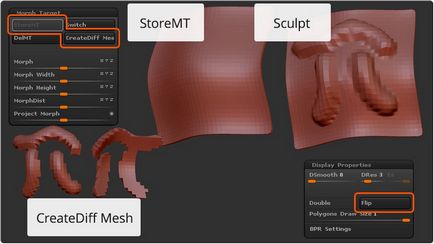
Și dacă geometria este inversată, atunci o răsturnați.
10.UV Master
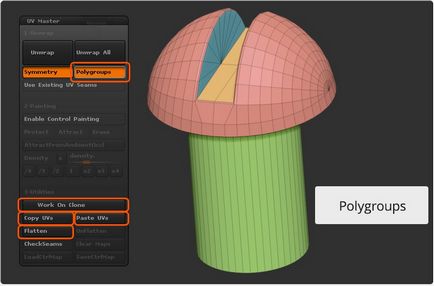
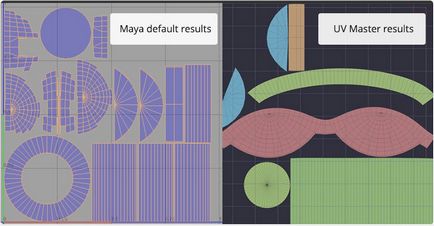
Citiți în articolul nostru anterior Making of Warcraft
Articole similare
-
Dezactivarea serviciilor inutile pentru a accelera Windows 7, dezactivarea serviciilor în Windows 7
-
Ce trebuie să faceți dacă aveți sfaturi de internet lente pentru a accelera munca
-
Lucrați pentru un artist acasă - căutați opțiuni, o colecție de sfaturi despre microstock-uri
Trimiteți-le prietenilor: